教程介绍
之前有朋友反映在使用Windows10系统时遇到了突然软件闪退,重启后网络没有了的情况,这时候我们可以先将所有服务停用,然后使用诊断启动的方式来解决问题,下面就一起来看一下吧。
解决方法
1、首先,使用键盘的“win+r”打开运行框,输入“msconfig”,回车确定。

2、然后在“常规”选项卡下,勾选“诊断启动”如图所示。
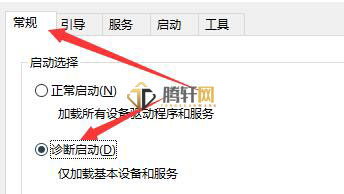
3、接着点击上方的“服务”进入服务选项卡。
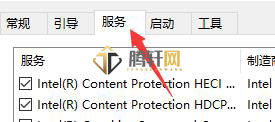
4、进入之后先点击左下角“隐藏所有Microsoft服务”,再点击右下角“全部禁用”
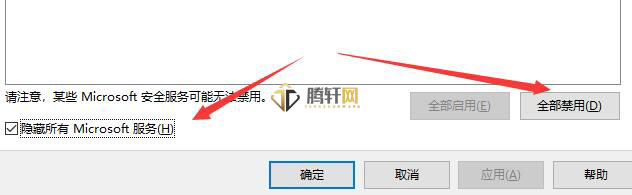
5、点击“确定”之后重启电脑,然后再用上面的方法将启动改为“正常启动”再启用需要的服务即可。
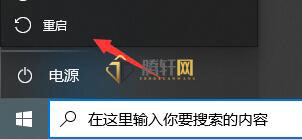
以上本篇文章的全部内容了,感兴趣的小伙伴可以看看,更多精彩内容关注腾轩网www.tengxuanw.com










